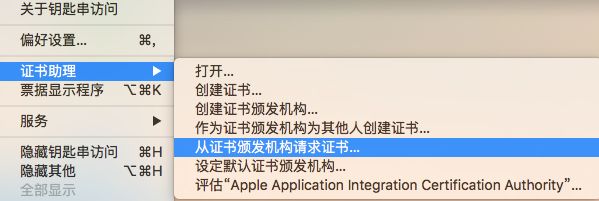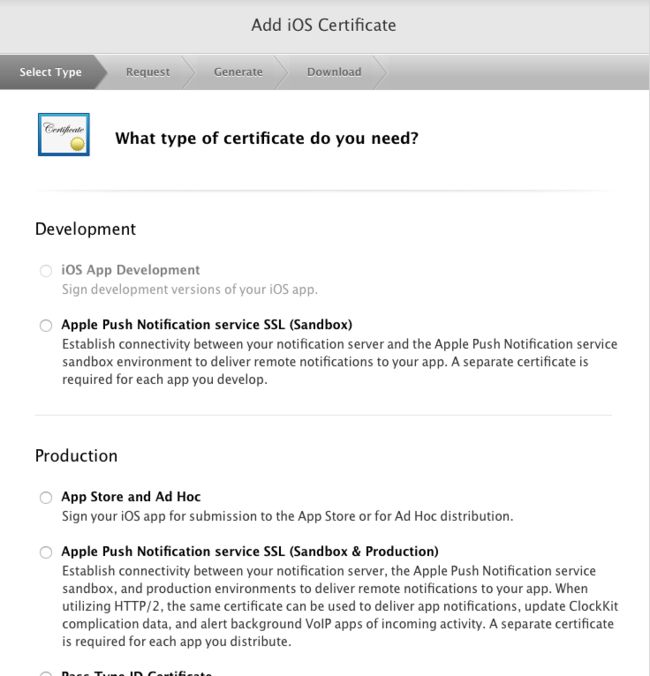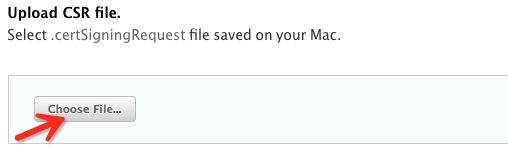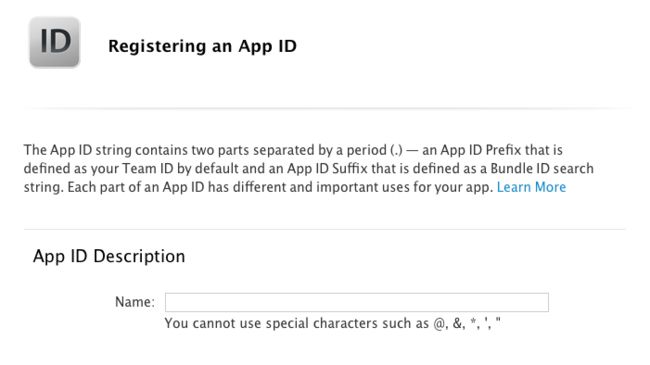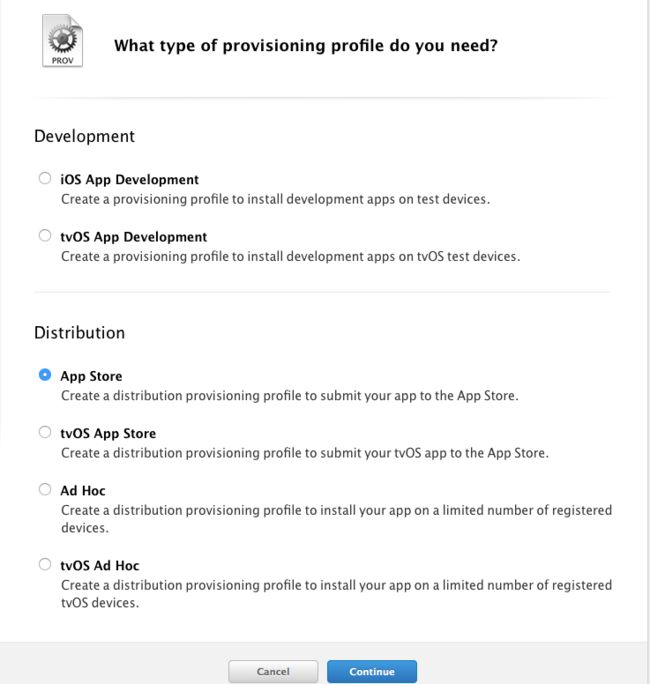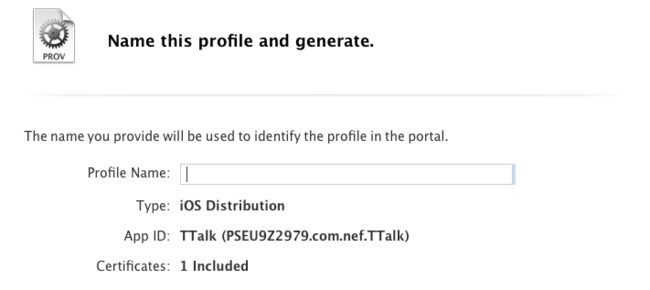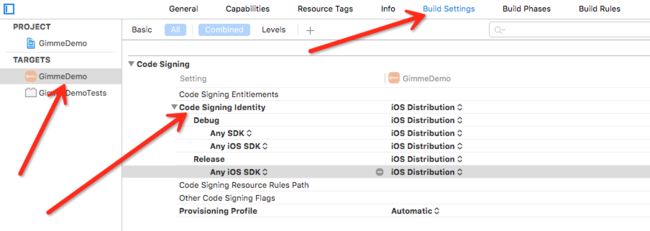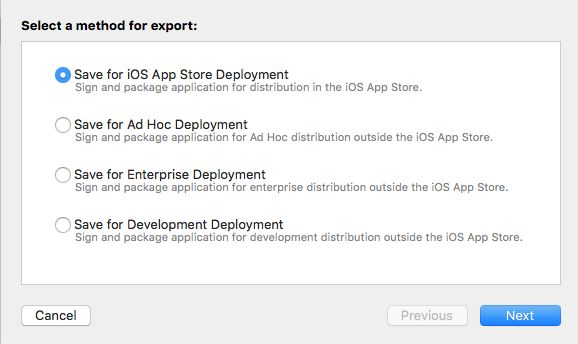一、配置证书
1、钥匙串生成请求证书CertificateSigningRequest.certSigningRequest (哪台电脑发布程序)
2、登录开发者主页,在Certificates那一栏,点击右上角加号,配置一些证书的类型(调试、发布、推送等),选择刚才钥匙串生成的CSR文件,根据请求证书生成cer文件 ,然后Download (ios_distribution.cer)
a、添加cer
b、配置证书类型(测试:development , 发布:Production)
c、选中刚刚才生成的钥匙串生成请求证书CertificateSigningRequest.certSigningRequest,之后 就可以生成cer证书,download
3、在Identifiers一栏添加AppID(描述app基本信息)
a、填写appID的name
b、添加AppID后缀 (第一个是明确的ApplD,不能包含* ,推荐使用第二个,可以包含*)
c、添加服务
Continue, 最后生成就行了
4、根据刚才生成的cer文件和appID生成一个mobile provision文件,再Download文件 (comilanshanglandianZonda.mobileprovision)
a、选中provisioning 文件的类型(测试、发布)
b、选中刚刚创建的AppID
c、选中cer
d、给provisioning 文件命名,之后生成,下载下来就行了
二、打包
1、双击打开cer文件,自动打开钥匙串,查看证书是否有效,到期时间
2、双击mobileprovision文件,自动打开Xcode,接下来配置Xcode设置
3、将模拟器改为iOS Device ,点击其左边的,选择Edit Scheme,将Run和Archive的设置中的Build Configuration 改为Release,点击Close
4、点击项目,在General中配置好Team中的账号(如果有警告,点击Fix Issue,让Xcode自己Reset试试)
5、在Build Setting 中搜索code sign,将Release项设置成自己刚才配置的证书
6、点击最上面导航栏Product中的Archive,进入打包界面,可以更改Name为自己需要的ipa包名,
upload to AppStore 是直接打包好上传到AppStore的(适用于个人版账号,需要上传AppStore的应用),
Export仅仅只是打包(适用于企业版账号,不需要上传AppStore)
如果是企业版(不需要上传AppStore),选中Save for Enterprise Deployment—> Next,
如果是个人版,选中Save for AppStore Deployment—> Next,
之后选中开发Team,点击Choose开始打包。
最后,打包完之后,自动跳到ipa包所在的文件夹
最后介绍一个在Xcode中可以自动生成对应的ipa文件的插件
github地址:https://github.com/MellongLau/AMAppExportToIPA-Xcode-Plugin